- Autor Abigail Brown [email protected].
- Public 2023-12-17 06:57.
- Ostatnio zmodyfikowany 2025-01-24 12:20.
Funkcja Malarz formatów w programie Microsoft Excel i Arkuszach Google umożliwia szybkie i łatwe kopiowanie formatowania z jednej komórki lub grupy komórek do innego obszaru arkusza roboczego.
Instrukcje zawarte w tym artykule dotyczą aplikacji Excel dla Microsoft 365, Excel 2019, Excel 2016, Excel 2013, Excel 2010, Excel Online, Excel dla komputerów Mac i Arkuszy Google.
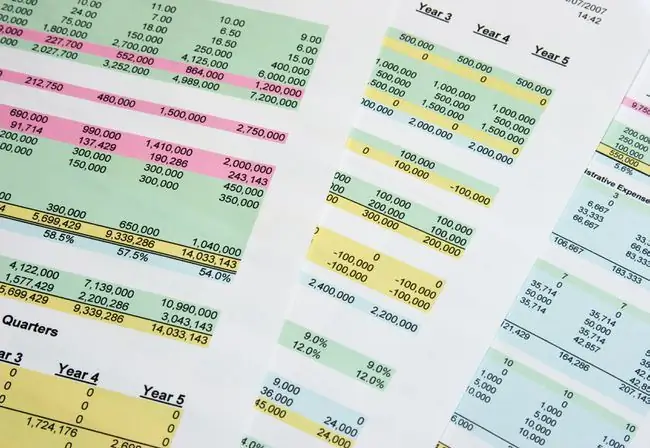
Malarz formatów Microsoft Excel i Arkuszy Google
W programie Excel i Arkuszach funkcja Malarz formatów jest szczególnie przydatna, gdy chcesz zastosować formatowanie w arkuszu do obszarów zawierających nowe dane. Gdy użyjesz Malarz formatów zamiast ponownie tworzyć formatowanie, Twoje formatowanie będzie jednolite w całych arkuszach.
W programie Excel opcje kopiowania formatu umożliwiają skopiowanie formatowania źródłowego raz lub więcej razy do jednej lub więcej lokalizacji. Te lokalizacje mogą znajdować się w tym samym arkuszu, w innym arkuszu w tym samym skoroszycie lub w innym skoroszycie.
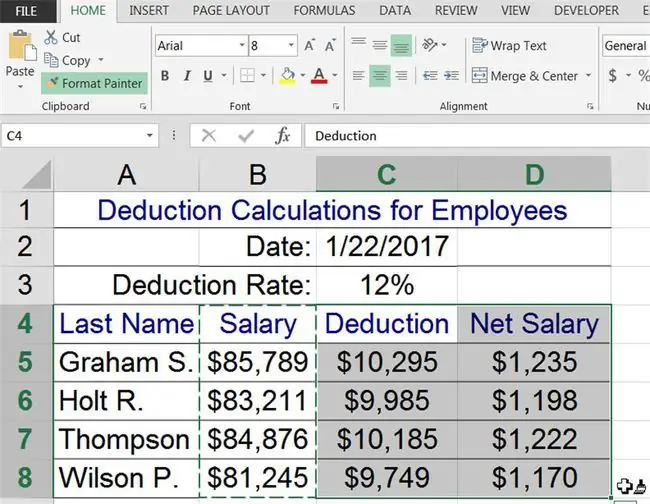
Wiele kopii za pomocą malarza formatów
Otwórz pusty skoroszyt w programie Excel, wprowadź dane pokazane na powyższym obrazku i wykonaj następujące kroki, aby zastosować formatowanie danych w kolumnie B do danych w kolumnach C i D:
-
Zastosuj opcje formatowania, których chcesz użyć do komórek źródłowych.

Image -
Podświetl komórki B4 do B8.

Image -
Idź do Dom.

Image -
Wybierz Malarz formatów.

Image -
Najedź kursorem myszy na komórkę, aby wyświetlić pędzel ze wskaźnikiem. Oznacza to, że Malarz formatów jest włączony.

Image -
Podświetl komórki C4 do D8.

Image -
Opcje formatowania są kopiowane do nowej lokalizacji, a Malarz formatów jest wyłączony.

Image
Malarz formatu dwukrotnego kliknięcia w celu wielokrotnego kopiowania
Dodatkową opcją (dostępną tylko w programie Excel) jest dwukrotne kliknięcie Malarz formatów. Dzięki temu Malarz formatów jest włączony po wybraniu co najmniej jednej komórki docelowej. Ta opcja ułatwia kopiowanie formatowania do wielu niesąsiadujących komórek znajdujących się w tym samym arkuszu lub w różnych arkuszach lub skoroszytach.
Aby skopiować formatowanie do nieprzylegających grup komórek w Arkuszach Google, powtórz powyższe kroki w celu skopiowania formatowania do drugiego obszaru arkusza roboczego.
Wyłącz Malarza formatów w programie Excel
Istnieją dwie metody wyłączenia Malarza formatów w trybie wielokrotnego kopiowania w programie Excel:
- Naciśnij ESC.
- Wybierz Malarz formatów.
Skrót klawiaturowy dla malarza formatów programu Excel
Prosty, dwuklawiszowy skrót nie istnieje dla Malarza formatów programu Excel. Jednak do naśladowania Malarza formatów można użyć następujących kombinacji klawiszy. Te klawisze używają opcji wklejania znajdujących się w oknie dialogowym Wklej specjalnie.
-
Naciśnij Ctrl+ C, aby skopiować zawartość komórek źródłowych, w tym dane i zastosowane formatowanie. Komórki źródłowe są otoczone przerywaną linią.

Image -
Podświetl komórkę docelową lub sąsiednie komórki.

Image -
Naciśnij Ctr+ Alt+ V, aby otworzyć Wklej specjalnieopcje.

Image -
Naciśnij T+ Enter (lub wybierz Formaty pod Wklej), aby wkleić zastosowane formatowanie do komórek docelowych.

Image
Dopóki kropkowana linia jest widoczna wokół komórek źródłowych, formatowanie komórek można wklejać wiele razy. Aby wkleić formatowanie wiele razy, powtórz kroki od 2 do 4 powyżej.
Dolna linia
Jeśli często korzystasz z Malarza formatów, łatwym sposobem zastosowania go za pomocą klawiatury jest utworzenie makra. Otwórz Rejestrator makr, użyj skrótów klawiaturowych i przypisz kombinację klawiszy skrótu, która aktywuje makro.
Format malowania Arkuszy Google
Opcja Arkuszy Google Paint Format kopiuje formatowanie źródłowe tylko do jednego miejsca docelowego na raz. W Arkuszach Google formatowanie źródłowe można skopiować do obszarów tego samego arkusza roboczego lub do różnych arkuszy roboczych w tym samym pliku. Nie może kopiować formatowania między plikami.
Otwórz pusty skoroszyt Arkuszy, skopiuj dane z oryginalnego arkusza kalkulacyjnego powyżej i wykonaj następujące kroki, aby skopiować formatowanie z komórek B4:B8 do komórek C4:D8:
-
Zastosuj opcje formatowania do komórek źródłowych.

Image -
Podświetl komórki B4 do B8.

Image -
Wybierz Format malowania (wygląda jak wałek do malowania).

Image -
Podświetl komórki docelowe C4 do D8.

Image -
Formatowanie komórek w kolumnie B jest kopiowane do komórek w kolumnach C i D. Następnie Format malowania jest wyłączony.

Image
Wielokrotne kopiowanie w formacie farby
Format malowania w Arkuszach Google ogranicza się do kopiowania formatowania tylko do jednego miejsca docelowego naraz
Aby skopiować formatowanie do nieprzylegających grup komórek w Arkuszach Google, powtórz powyższe kroki w celu skopiowania formatowania do drugiego obszaru arkusza roboczego.






